今、INTELイチオシのUltrabook。
その中でも、11.6インチ液晶採用というコンパクトなボディに、インテル® Core™ i7-2677MとSSD128GBを詰め込んだ、ASUS ZENBOOK UX21E-KX128について斬って(語って)行こうと思います。
ダンボール箱の中に、緩衝材で固定された化粧箱が入ってました。
その中に、ZENBOOKは収まってました。
Apple製品等で良くある感じの、豪華な感じです。
☆保護ケース
☆ミニケース(この中に、LANアダプタとVGAアダプタが入ってました)
・LANアダプタ(100T-BASE)
・VGAアダプタ
☆ACアダプタ
☆コンセントプラグ
ACアダプタにコンセントプラグを差し込んで使います。
一般的なメガネ∞形状なので、ケーブルを用意すれば差し替えも可能だと思います。
Win7のプロダクトキーは、なんと・・・ACアダプターに貼りつけてます(滝汗)
これって、ACアダプタが壊れたら、どうするんだろう(笑)
こちらは、化粧箱の底に仕舞われている箱に入ってる付属品ですね。
☆日本語ユーザーマニュアル
☆ケーブルタイ(ケーブル等を纏めるモノ)
☆ステッカーです(SSDのコントローラーかな?)
☆その他
天板はガンメタリック塗装のアルミ製で、筺体はシルバーのアルミ製です。
底面の両サイドに、スピーカーが内蔵されてます。
Bang&Olfsen ICEpower製だそうです。
音質は・・・お世辞にも良くは無いですが、この薄さでは仕方が無いと思います。
えっと・・・バッテリーが内蔵されてますね(汗)
薄さと引き換えに、ユーザーでのバッテリー交換が出来ない!?
Ultrabookと言うだけあって、かなり薄いと思います。
Mac Airは、持ってませんが良い勝負になるんじゃないかと。
<右側のインターフェース>
☆miniHDMI
☆USB3.0
<左側のインターフェース>
☆miniVGA
☆USB2.0
☆ヘッドホンジャック
排気口は、キーボードの左上のヒンジ付近にあります。
これって、高温の排気が液晶表面に当りますが、大丈夫ですか!?
性能検証の項目で、ベンチマークテストをしましたが、流石にフルパワーで使ってると、排気音が気になりますね。
ヒンジ側で、iPhone4の2倍くらいの厚みでしょうか?
それにしても、薄いです。
最初、スピーカーと思ってたのですが、単なるデザインでした。
※私の使ってHPのノートPCは、ここにスピーカーが内蔵されてます
テンキー付きのキーボードだと、タッチパッドが左側にシフトしてる場合が多いですが、ZENBOOKはセンターに配置されてます。
キーの配置も、オーソドックスな位置で打ち易いですね。
ただ、キーストロークが浅いので、底付き感があります。
タッチパッドは、ボタン独立タイプでは無いですが、クリック感はキチンとあります。
今まで、タッチパッドは使って来なかったので、敏感に反応するので戸惑ってしまいました(汗)
化粧箱もZENBOOK本体も高級感が有りますね!
保護ケースとミニケースが付属するのは、良いです。
どうせなら、ACアダプタも収納出来るケースも付属してれば、尚良いのですが・・・
13.3インチの方が良いかなって思ってましたが、この11.6インチでも充分戦えるサイズだと思います。
モバイル前提なら、このサイズの方が良いかも!
バッテリーが内蔵されてるのが、ちょっとマイナス点ですね・・・でも、バッテリーが死ぬ頃には買い換えてる場合が多いのかな?
まず、電源を入れてみようと思い、電源ボタンを押してみましたが・・・電源が入りませんでした(汗)
長押し!?と思い、10秒ほど長押ししてみましたが・・・反応なし。
と言う事でACアダプタを接続してから、電源ボタンを押すと無事に起動出来ました(ホッ)
さて、初期起動時のセットアップは、Windows7PCなら殆ど同じなので、ZENBOOK独自の部分についてレビューします。
初期設定を済ませて立ち上った所、バックアップDVDの作成を促してきました。
ZENBOOKは光学ドライブは内蔵していないので、ISOファイルを作成してみました。
DVD2枚が必要なので、時間がある時にでもメインPCで焼きます。
元々SP1ですが、アップデートが沢山あります・・・素直にアップデートしましょう。
取敢えず、ASUSの会員登録をしてみました。
シリアルNo.は自動で取得さるようです。
付属品にLANアダプタ(100T-BASE)があるので、無線LAN環境が無い場合は有線LANでネットワークに接続も可能ですよ。
ASUS ZENBOOK UX21E スペック詳細
さて、このZENBOOKはSSD128GBを搭載してます。
デバイスマネージャーで調べたところ、A-DATAのXM11というSSDのようですね。
A-DATA XM11 は、6GbpsなSSDみたいなので、zigsow定番の CrystalDiskMark Nano Pico Edition で性能をチェックしてみました!
読み込み速度は良いですが、書き込み速度は・・・
付属品に SandForce のステッカーが付いてましたが、SSDのコントローラーがSandForceなんでしょうね。
データを圧縮して転送するので、ランダムでの書き込み速度低下があります。
ちなみに、ネットワークアダプタは、Atheros AR9485WB-EGです。
SSDですが、SandForceコントローラーらしいCrystalDiskMarkのスコアでした。
INTEL SSD520のスコアに比べると、書き込み速度が3割以上遅いですね・・・
実際に、書き込みでモタツクような感じはしないのですけどね。
私が使ってる ASUS P8Z68-V という自作PC用マザーボードには、INTELのネットワークアダプタが使われてるのですが、INTEL製を搭載してくれてると良かったんですけどね。
ZENBOOK UX21E-KX128のCPUは、インテル® Core™ i7-2677MとCore™ i7を冠してはいるが、超低電圧版の為にクアッドコアでは無くデュアルコアになります。
通常版(クアッドコア)である、インテル® Core™ i7-2670QM に対して、どれくらいのパフォーマンスなのか比較してみました。
まずは、スーパーπでの比較です。
続いては、CINEBENCHでの比較です。
低電圧版の為、かなり差がありますね・・・クロックが少し低くて、コア数が半分ですから妥当なスコアでしょうか。
インテル® Core™ i7と言う事で、ハイパフォーマンスを期待してしまったが、ベンチマーク結果ではそれほどでも無いなって感じます。
しかし、この薄いボディの中に詰め込む訳ですから、排熱も考えると充分かと思います。
実際、使い心地にストレスは感じませんし。
ZENBOOK UX21E-KX128 の特徴として、Instant ONという機能があります。
スリープから2秒くらいで起動するらしいです!
ちょっと、試してみましょう。
Instant ON機能をOFFにしても、殆ど同じ位の早さで起動しました・・・
普通のスリープとの違いは、正直分かりません。
ちなみに、電源OFF状態から使える状態になるまでの速度も計測してみました。
ASUSのアプリが立ち上がり切るまで、かなり時間がかかりました。
それでも、46秒ほどで完了してます。
私の持ってるPCの中では、ダントツに早いです!
天板を閉じるとスリープに移行し、開くとスリープから復帰するので、長期間放置をしないのであれば、スリープで使うのが気持ち良く使えそうですね!
Instant ONの効果は体感出来なかった(普通のスリープでも早い)が、スリープでの運用で快適に使えそうです。
生活の変化(ビフォ→アフタ→)と言うより、『こんな生活スタイルを楽しみたいな!』について語っていきたいと思います。
★ 生活スタイル その1 ★
家に帰省する時、いつも17.3インチの所謂デスクノートを持って帰ります。
しかし、17.3インチ用の保護ケースなんて殆ど出回っておらず、裸のまま愛車に積んで運んでました。
持ち運び用の保護ケースも付いてるのも、ポイントが高いですよね。
でも、SSDが128GBしか無いので、ちょっと心許ないです・・・
初期状態で、Cドライブの空き容量は71.2GBです。
もし、実家に帰省したりする時に、もう少し容量が欲しい時は・・・こういうHDDが便利かも!
☆I-O DATA LAN&USB対応HDD LAN DISK Home HDLP-Sシリーズ 1.0TBモデル HDLP-S1.0
USB接続なら、ACアダプタが必要無いので、外出先でも使えますし自宅ならNASとしても使えます。
PC本体はA4サイズでACアダプタもコンパクトで軽いので、トートバッグとかで持ち運べますよね。
モバイルと考えれば、マイナス点は少ないと思います。
さて、どれ位の違うのか、比較してみました。
ASUS ZENBOOK UX21E-KX128 : 299 x 196.8 x 17 1.1kg
マウスコンピューター LB-D703S : 415 x 276 x 40 3.1kg ※バッテリー込み
ASUS ZENBOOK UX21E-KX128 : 175g
マウスコンピューター LB-D703S : 529g(364g+165g)
大きさもそうですが、重さもかなり違います。
これで、持ち運びも楽々ですよ!
そもそも、デスクノートに分類されそうな17.3”のノートPCをモバイルしようとしてたのが、大きな間違いなのですが、ASUS ZENBOOK UX21E-KX128 はコンパクトな上に動作も快適なので、帰省や出張等の場面でも活躍しそうです。
★ 生活スタイル その2 ★
知人宅に遊びに来たけど、ちょっと仕事で遅くなるから時間を潰す時ってありますよね。
そんな時、iPhone4やスマートホンでネットサーフィンをして時間を潰すのも良いけど、EMOBILEやWiMAXとかのモバイルWiFiルータとかあれば、何処でも気軽にネットサーフィンが出来ます!
先日、EMOBILEのアウトレットで、プリペイドタイプのGP01というモバイルWiFiルータが売ってました。
しかしながら、Ultrabook選出発表の前に売り切れてしまいました・・・
と言う事で、iPhone4を使ってるので、マクドナルド等にある mobile point で試してみようと思ったら・・・PCからは接続出来ないみたいです。
ちょっと、切腹してきます(泣)
※iPhone4の2年縛りが切れたら、モバイルWiFiルータでも購入してみようと思います。
Ultorabookを購入する方で、屋外に持ち出す人は結構居ると思います。
そういう場合、セキュリティの観点から注意する事が有ります!
『大切なデータをなるべく保存しない事』
『IE9等でアカウントやパスワードを記憶させない事』
『ユーザーアカウントにパスワードを設定する事』
どうしてもモバイル機器の場合、紛失・盗難の可能性を心配しないと駄目ですよね。
起動する度に、パスワードを入力というのも面倒臭いですが・・・
そう言えば、『指紋認証』ならぬWebカメラによる『顔認証』機能がありましたよ。
『Face Logon』という機能ですね。
どんな感じなのか、動画にしてみました。
【注意】
眼鏡を掛けてると、識別し難い感じがありますね・・・特にレンズ部が細長い場合とか。
後、寝起きとか仕事から疲れて帰ってくると、認識しません(笑)
顔のコンディション維持が難しいです。
★ 生活スタイル その3 ★
キッチンとかで料理中とか、実家に帰省した時、そして外出先とかでTVが見たい時ってありますよね。
そんな時は、USB接続の外付けチューナーがオススメです。
I-O DATA GV-TV100 で地デジが見れるか試してみました。
相変わらず、私の自宅ではワンセグすら受信出来ないので、アンテナ線をつないで視聴してみました。
省エネモードである、Battery Savingモードでは映像と音声がガクガクして、まともに視聴出来ません。
HighPerformanceモードなら、フルセグでも問題なく視聴可能でした。
ちなみに、PT2を導入してるのですが、そちらはBattery SavingモードでもOKでしたよ。
設定の問題ですが、TV視聴しててもモニターの電源が切れてしまいます。
ZENBOOKでは、モード別でモニター電源OFFまでの時間等も設定出来るので、HighPerformanceモード時はモニター電源OFFまでの時間を長めにするのもアリですね。
『PCオーディオについて語る』などと偉そうに書いてはいるが、ZENBOOK UX21E-KX128で、PCオーディオをどういう風に楽しんでいるかを紹介するだけです(汗)
最近、zigsowの影響からか、私も始めたばかりで詳しくは無いのですがPCオーディオに凝ってます。
PCオーディオとは、PCや外付けHDD等に保存された音楽ファイルを、USB-DAC等で出力しスピーカーやヘッドホンで音楽を聴くスタイルの事です。
また、CDプレーヤーのようにCD毎に交換とかする必要も無く、沢山の音楽ファイルを再生出来るも良い点です。
UltrabookがPCオーディオに向いてると思う点は、こんな感じでしょうか。
『バッテリー駆動により、電源から入り込む環境ノイズに強い』
『CPUパワーもあるので、負荷にも強い』
『バッテリーの持ちが良いので、長時間視聴出来る』
◇ 私のPCオーディオ環境 ◇
・USB-DAC:Audinst HUD-mx1
・ヘッドホン その1:SHURE プロフェッショナル・モニター・ヘッドホン SRH440-A
・ヘッドホン その2:AKG プロフェッショナルスタジオモニター・オープンヘッドフォン K702
・AVアンプ:ONKYO HDサラウンド対応AVセンター TX-SA607(B)
・スピーカー:B&W(Bowers&Wilkins) ブックシェルフスピーカー 685
取敢えず、こんな感じに設置してみました。
AVアンプの横のスペースに、Ultrabookを開いた状態でピッタリ収まりました。
USBケーブルも左側から出せば問題無いですし、良さそうです。
普段作業しているデスク周りは、スペース的に厳しいので・・・
この場所は、普段は17.3インチのノートPCが鎮座してます。
ヘッドホンで聴くには、丁度良い場所なのですが・・・17.3インチノートPCの設置場所が・・・
AVアンプの横に設置しても、ヘッドホンのケーブル長が3.0mあるので充分届きます。
基本的には、その1 の場所でPCオーディオのコアとして、使う事にします。
ちなみに、再生ソフトは foobar2000+WASAPIプラグイン です。
Library → Configure → Playback → Output の項目を設定します。
WASAPI:SPDIFインターフェイス(Audinst HUD-mx1) に設定
バッファ長:1000ms のまま
出力のデータ形式:24-bit に設定
PC本体のSPDIFインターフェイスの設定をします。
エンコード形式のチェックは外します
サンプルレートは、44.1kHz、48.0kHz、96.0kHzにチェックを入れます
では、実際に何時間位再生出来るか確認してみました。
充電量 96%から再生。
・1時間10分経過 : 充電量 66%
・2時間05分経過 : 充電量 44%
・3時間経過 : 充電量 20%
・3時間20経過 : 充電量 11% バッテリー低下の為、警告有り(笑)
・3時間30経過 : 充電量 7% 2回目の警告の為、ここで実験終了!
※操作しないと、直ぐにバックライトLEDが消灯するので、実際に使う場合より長時間駆動出来てるのかも。
Audinst HUD-mx1は、USB電源駆動でも動作するので、外出先でもPCオーディオが楽しめます。
また、USB3.0の方が良いみたいですが、USB-DACの機器によってはUSB3.0に接続すると不具合が出る場合がありますので、注意も必要ですよ!
省電力設定によるモニター電源OFF時に、音飛びする場合があります。
まぁ、これはPC側の問題では無いですが。
自宅では、PCオーディオのコアとしてメインに使おうと思ってますが、3時間位は駆動出来そうですね。
公称5.5時間なので、それ位なんでしょうか。
ASUSだったら、5時間位持って欲しいって願望も有ります(笑)
ZENBOOK UX21E-KX128 は、なんといってもInstant ON(スリープ)を利用してると、ZENBOOKを開いたら電源がすぐにONして、閉じるとOFFする。
そしてSSDなので、すぐに持ち歩ける。
これが、iPhone4とかのように気軽に扱える良い点ですね。
だから、何処でもネットをしてしまうんですよ。
17.3インチのデスクノートやデスクトップだと、机に向かわないと使えないんだけど、ZENBOOKだとWiFiの届く範囲なら、何処でもネットに繋いでしまいます。
ベッドで横になってる時も、iPhone4だと文字入力が辛いのですが、ZENBOOKだとキーボードなので入力が楽です。
だんだんと、タッチパッドの扱いも上手くなってきました(笑)
そして、気軽にPCオーディオで音楽を聴く生活に移行してます!
ASUS ZENBOOK UX21E-KX128の無線子機(ネットワークアダプタ)は、Atheros AR9485WB-EGですが、屋外で使うにはモバイルルータやテザリング機能付きスマホを持ってるか、フリーのLANスポット等でインターネットに接続する必要があります。
そこで、WiMAX機能付きの無線子機である Intel Centrino Advanced-N + WiMAX 6250 に換装する事にしました。
まずは、裏蓋を外します。
ASUS ZENBOOK UX21E-KX128は、トルクスネジ 5Tで固定されているので、トルクスドライバーで外します。
裏蓋を外すと、こんな感じになってます。
写真の左上(右側のヒンジの根元付近)に無線子機が付いてます。
それを、Intel Centrino Advanced-N + WiMAX 6250に交換しちゃいます!
今回用意した無線子機は、一般的なノートPCで使われているハーフサイズです。
しかし、ASUS ZENBOOK UX21E-KX128に使われている無線子機は、それより更に小さいタイプでした。
残念ながら、取り付け出来ませんでした(滝汗)
もし、無線子機の換装を目論んでる方が居ましたら、サイズに注意して下さい。
2012/10/5 に、Utrabooker.jp が開発した Ultrabook™のためのベンチマークソフトが公開されました。
その名も『Ultrabooker Benchmark』
導入方法は簡単です。 ⇒ http://ultrabooker.jp/
ベンチマーク測定に少し時間が掛かりますので、お待ちください。
合わせて、Utrabooker.jpの専用ページに測定結果がアップロードされるようです。
今回は、ASUS ZENBOOK UX21E-KX128 のレビューアーに選出して頂き、ありがとうございます。
短期間ではありますが、ASUS ZENBOOK UX21E-KX128 を使ってみての、感想や良かった点・改善して欲しい点を書き綴ります。
Ultrabookの定義が良く分かってませんが、薄い・早い・長持ちって所でしょうか?
ASUS ZENBOOK UX21E-KX128 は、現在ラインナップされている Ultrabook の中では、11.6インチと最小の部類に入ると思います。
その分、バッテリーも4セルと小さい為に、駆動時間が短いですよね。
大きさを取るか、駆動時間を取るか・・・難しい点ではあります。
豪華な化粧箱とアルミの質感で満足度は結構高いと思います。
Ultrabookの中では、CPUもCore™ i7-2677Mとハイスペックなモノを搭載しており、SSD128GBとの組合せで、動作にも不満は有りません。
ただし、TN液晶と言う事で上下の視野角が狭くて、コントラストが変化し易いです。
後、LEDの影響で若干青っぽいですね。
これは、設定の変更である程度改善出来ますが。
ちょっと不信感を感じてしまう点が一つあります。
デスクトップとIE9のお気に入りに、Amazonへのショートカットが貼ってあるのですが、これってアフェリエイトっぽく見えますが(汗)
そうそう、天板が薄いので、開くのが難しいですね。
一応、出っ張りが付けられてますが・・・
後、頑張ってSDカードスロットが欲しかったです。
【おまけ】
付属のケースも良いけど、ちょっとハードに扱えるケースをと思い、ELECOM ZEROSHOCK シリーズを購入してみました。
Macbook Air 11.6インチワイド用の ZSB-IB028BK というケースです。
残念ながら、ピッタリとは言えません・・・
コーナー部が食み出るので、ジッパーに接触します。
しかし、ジッパーは普通に閉めれるので、無理やり入れる感じでは無いです。















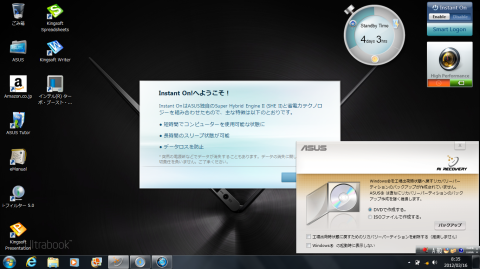


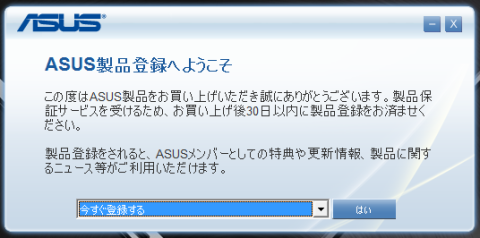


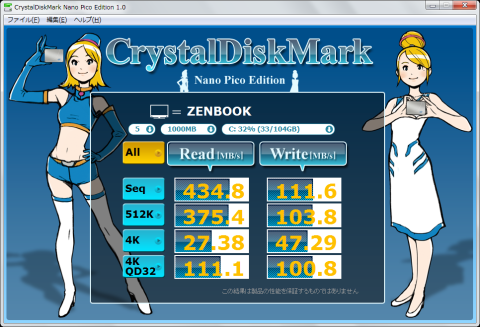
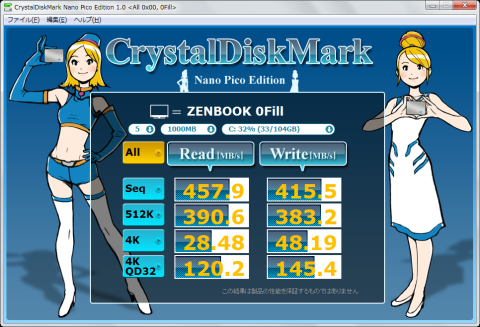
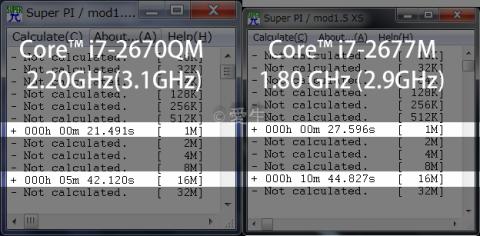
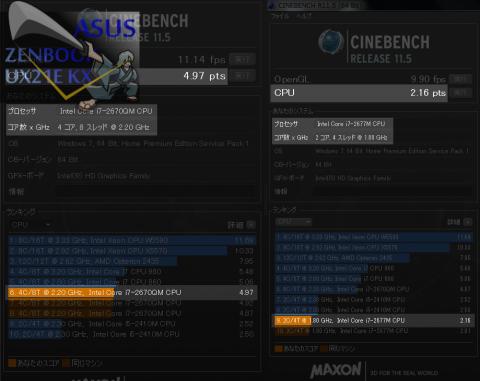
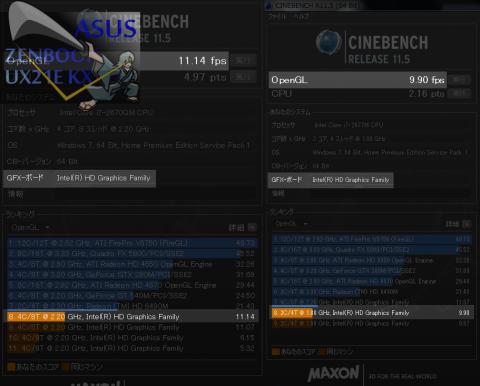
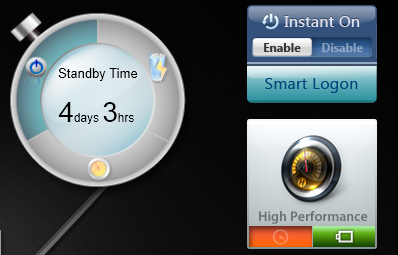










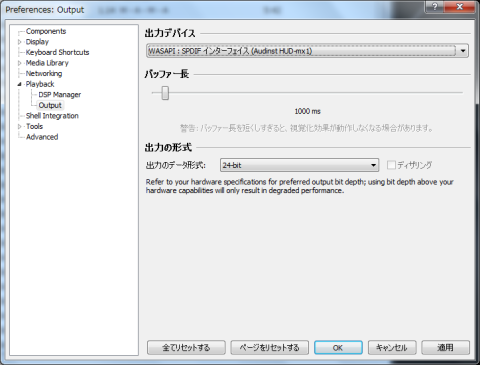








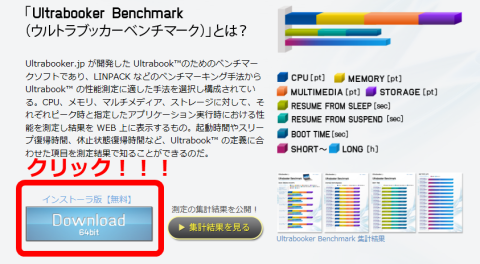
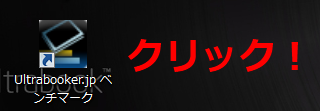
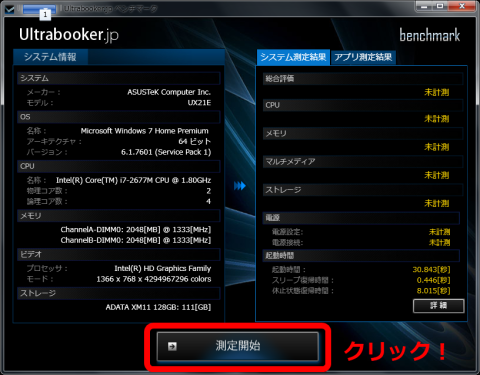
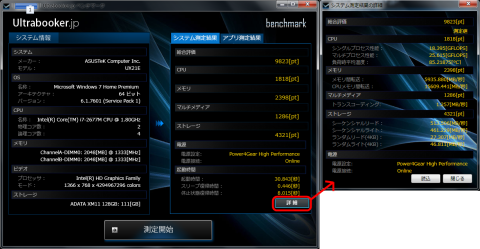


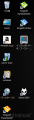



リンさん
2012/03/17
Ultrabookのパワーが解りやすかったです。
あくまでもサブ的な位置づけなんですね^^
でも、SSDを搭載しているのでストレス無く使える感じが良く解りました。
次回の更新楽しみにしています~^^b
愛生さん
2012/03/17
ありがとうございます。
i7+SSDで快適ですが、メイン機としては厳しいと思います。
特に、11.6インチモデルはスーパーサブですね!
>次回の更新楽しみにしています~^^b
一応、レビューとしては完成してるので、使い込んで分かる事とか有れば追記します♪
つきさん
2012/03/17
愛生さん
2012/03/17
ええええ!?
チラシの下敷き!?勿体ないです・・・
薄いので、探す時大変そうですね(^^;
PCは、用途毎に使い分けして上げないと、埃をかぶってしまいますよね。
つきさん
2012/03/17
そろそろ取り上げますか(^^
bibirikotetuさん
2012/03/17
愛生さん
2012/03/17
お散歩用にもピッタリだと思うので、カメラと一緒に持ち出してみては!
愛生さん
2012/03/17
パームレスト側は、かなり絞り込んでるので薄く感じますよね。
断面は、日本刀です!
ねおさん
2012/03/17
dynabookはプレインストールソフトが多いので尚更です(^^;;
大きさ的には11.6がベターですが、バッテリーの持ちもあるので、ちょっと考えものかな・・・
といいながら、R631も意外にもたなかった(−_−;)
わたしは、月曜日に休みをとったので頑張ります!
愛生さん
2012/03/17
サブ機として使うなら、128GBでも良いかなって思います。
保存は、クラウドや自宅サーバーとかで。
>dynabookはプレインストールソフトが多いので尚更です(^^;;
ASUSも30日体験版が、色々入ってますね。
後で削除しますが(笑)
6セルを積んで欲しかったです。
>わたしは、月曜日に休みをとったので頑張ります!
頑張って下さい!
Sheltieさん
2012/03/17
11.6インチ液晶採用で小型なのでサブマシンやモバイル用途に良さそうですね。バッテリーは他の機種が7時間もつらしいので愛生さんの感想どうりに6セル積んで欲しいです(>_<)
愛生さん
2012/03/17
ありがとうございます!
モバイルとして使わないなら、13.3インチが良いですよね。
後は、バッテリーですよね・・・
がじおさん
2012/03/17
流石に素晴らしいレビューですね。
PCオーディオという企画も面白かったです。
harmankardonさん
2012/03/17
薄くていいですね.
性能も十分そうです.
それに,ACアダプタが小さいところも,便利そうです.
持ち運びは重宝しそうです.
これで,インドア大好きも解消でしょう!
ps:
愛生さんの手が綺麗でびっくりしました.
某支配人@名古屋定住@イベント行きたいさん
2012/03/17
愛生さん
2012/03/17
ありがとうございます!
外出先でもUSB-DACが駆動出来るので、これは良いPCオーディオになると思いました。
でも、がじおさんの方が、有意義がある使い方かもです!
愛生さん
2012/03/17
ありがとうございます!
性能が良い上に、ACアダプタもコンパクトなので、正にモバイル向きです。
>これで,インドア大好きも解消でしょう!
後は、モバイルWiFiルータをGETしないと駄目なんですけどね(^^;
でも、行く所が無い(涙)
>愛生さんの手が綺麗でびっくりしました.
特に手入れはしてません(^^;あははは
愛生さん
2012/03/17
スーパーサブと割り切れば、かなりのパフォーマンスですね。
これ1台しかないと、ちょっと厳しいですが・・・タブレットよりは文字入力がし易いので、そういう人には良いかもですね。
きっちょむさん
2012/03/17
詳細なレビューで大変分かりやすかったです。
PCオーディオ・・・、たしかに面白そうな使い方ですね^^
愛生さん
2012/03/17
ありがとうございます!
もう少し、コンパクトに纏めたかったのですが、膨張してしまい長くなって済みません(^^;
>PCオーディオ・・・、たしかに面白そうな使い方ですね^^
サブ機としては、ある程度の目的と役割を与えた方が活躍しますので!
PCオーディオ中は、他の操作が影響するので選任させるのが一番です。
はるななさん
2012/03/18
募集時にピンクの話題?があったので、レビューを見て驚きました。
さくらピンクじゃなかったんですね。
個人的なASUSのイメージから反して、
レビューを拝見すると、なかなかよさげな感じですね。
大きめのタッチパッドの操作、バッテリーの持ちが気になります
愛生さん
2012/03/18
ありがとうございます!
私はピンクでも構わなかったのですが、グレーのi7モデルでした。
ASUSのPCは、これが初めてなのですが・・・もしかして、イマイチなモデルが多いのですか?
>大きめのタッチパッドの操作、バッテリーの持ちが気になります
タッチパッドは、反応が敏感で誤操作し易いです。
バッテリーは、PCオーディオの所で実験してますが、連続で音楽を再生して3時間30分は持ちました。(バックライトは消えてます)
いぐなっちさん
2012/03/18
パッケージも本体も付属品も、なかなか凝ったつくりでいいですね。
愛生さん
2012/03/18
ありがとうございます!
パッケージは、本当に豪華な作りでした。
普通なら、ダンボール箱にクッション等で浮いた状態でPCが入ってたりしますが、ZENBOOKはクッションで化粧箱が浮いた状態で梱包されてます。
そして、化粧箱の蓋の気密度が高くて、開け難いです。
箱の話なので、レビューでは省略してますが(笑)
後は、バッテリーが6セルなら言う事が無いのですが。
makibisiさん
2012/03/18
普通のノートと比べると、本当に薄いですね~。
持ち運びに重宝しそうです!^^
signさん
2012/03/18
やっぱりスゴク薄いですネ!
イイナ~。
ケド、排気口ってどうなんでしょうネ。
私もあの位置にあるのってよくない気がするんですけど......
愛生さん
2012/03/18
ありがとうございます!
本棚に入れても、気づかないくらい薄いですね。
持ち出しやすいサイズで、楽しみです!
愛生さん
2012/03/18
ありがとうございます!
薄い・軽い・速いの三拍子が揃ってます。
>ケド、排気口ってどうなんでしょうネ。
>私もあの位置にあるのってよくない気がするんですけど......
やっぱりそう思いますよね?
確か、キーボードの隙間から吸い込んで、アソコから排気するんですよね。
我輩!テトであーる♪さん
2012/03/18
でも128GBだとちょっと心もとないですよね(^^;;
サブPCって感じで使う感じデスね。
&外で使う方法(フリースポット)等も今後の課題って
感じですかね。。
愛生さん
2012/03/18
スーパーサブなら、128GBでもOKかなって思います。
後は、モバイルWiFiルータですね・・・
自宅・iPhone4で通信量が膨らんでるので・・・厳しい。
はるななさん
2012/03/18
バッテリーの持ち9時間と勘違いして読んでましたが、公称値5.5時間でしたね。
テスト結果と比べると持ちが悪い気がしますが、やはり使い方次第と言うことですかね
愛生さん
2012/03/18
私もASUSと言えば、PCパーツですね。
だから、期待してしまうんですけどね(笑)
4セルバッテリーなので6セルを積んでれば、もう少し長時間駆動なんでしょうけど。
何も操作し無い状態なら、5時間近くは動くかもです。
でも、それじゃ意味無いですけど。
ねおさん
2012/03/18
http://wireless.yahoo.co.jp/service/
愛生さん
2012/03/18
ありがとうございます。
プレミアム会員では無いので(汗)
それと、マクドナルドって数年に1回くらいしか行かないんですよね。
イオンSIMが使える機器が欲しいです。
kenさん
2012/03/19
短い期間に、色々と検証お疲れ様でした。
薄くて小さく、持ち運びに便利そうで、良いですね。
Bang & Olfsen社の ICEpower 内蔵が気になっていましたが、
結果は本体がこれだけ小さいと、仕方ないですね。
愛生さん
2012/03/19
ありがとうございます!
1.1kgしか無い割に、片手で持つと薄いからか結構重たく感じますね。
>Bang & Olfsen社の ICEpower 内蔵が気になっていましたが、
結果は本体がこれだけ小さいと、仕方ないですね
どんな有名メーカーでも、このサイズに詰め込めと言われたら・・・
どうせなら、イヤホンでも付属した方が、良いですよね。
とっぷりんさん
2012/03/19
これは欲しくなります!。
詳細のレビューありがとうございました。
愛生さん
2012/03/19
ありがとうございます!
モバイル重視じゃなければ、13.3インチモデルがオススメですね。
R-O-G-Eさん
2012/03/20
うーん…ACアダプタが薄くてうらやましい…。
なんでエイサーはノートと同じ大きさのアダプタなんですか…orz
そして、すでにPCオーディオやってる人が…
モロかぶりしてしまった(笑)
(ノ∀`)アチャーヤラレター
愛生さん
2012/03/20
ありがとうございます!
ASUSは、UltrabookらしいACアダプタだと思います(笑)
PCオーディオは、興味ある人は被っちゃいますよね(^_^;)
aoidiskさん
2012/03/20
楽しく読ませていただきました
軽いし薄いし、バッテリ心許ないし
イケてる感じ
これから楽しくなりそうですね
愛生さん
2012/03/20
ありがとうございます!
バッテリーが弱点ですが、13.3インチモデルは6セルっぽいので、もう少しバッテリーの持ちが良さそうですね。
SDカードリーダーも付いてますし。
それ以外は、優秀だと思います。
tagさん
2012/03/20
唯一の11インチUltrabookで小さくて、スペックも通常使用では問題なく良さそうですが、サイズとのトレードオフか、バッテリーのもちが残念ですね。噂ですが、後継機UX21Aでもバッテリはそんなに変わらない(むしろ悪化?)みたいですね…
でも、まだまだUltrabookは始まったばかりなんでこれからに期待したいですね~
愛生さん
2012/03/20
初めまして。
ありがとうございます!
スペック的にはi7+SSDなので、Ultrabookの中でも高性能な部類に入ると思います。
SDカードリーダーは後付出来ても、バッテリーは容量アップ出来無いので、もう少し頑張って欲しかったですね。
時期種でも、同様であればASUSの方針なんでしょうね。
ぽんさん
2012/03/21
バッテリーの件、失念していました^-^;;;アハハ。
愛生さん
2012/03/21
ありがとうございます!
レビュー、間に合いましたか?
バッテリーの持ちでしょうか?
気になるようでしたら、追記ででも!
ぽんさん
2012/03/21
レビュー書き終えたので、ようやく皆さんのレビューが拝見できま、、、あ、、、
ちょうど私コメントしたの0:00分でしたか、危なかった^ー^;;;
愛生さん
2012/03/21
先ほど、ざっくり読ませて頂いたので、夜勤明けにじっくり読ませて頂きます。
みっちゃんさん
2012/03/21
さすが~良く分かる楽しいレビューです!
勉強になりますう~
愛生さん
2012/03/21
ありがとうございます!
他の方も皆さん、大変参考になるレビューですよね。
デジカメと一緒に持ち出したくなる機動力です。
リーダーさん
2012/03/22
LANアダプタとUSB3.0付いてるのはいいですねーーー
特にLANアダプタw
まあ、USB接続のLANアダプタを別途買えばいい話なんですが、はい。
今回の4製品の中でSSD性能一番高いんじゃないでしょうか。
なかなかサムライスピリッツが効いてますね!
愛生さん
2012/03/22
ありがとうございます!
LANアダプタは、100T-BASEなので速度は出ませんが、付属してるのは便利ですよね♪
SSDはちょっと書き込みが遅いですが、性能は良いですよね。
東芝のは、SATA2.0ですけど・・・256GBもあるじゃないですか!
>なかなかサムライスピリッツが効いてますね!
敢えて、曲線を控えめにして、鋭さを演出してみました(笑)
らんまるさん
2012/03/23
個人的には11インチくらいのちょっと小ぶりの液晶っていうところもポイントが高いです。
各社スペック的には差異があんまりでない部類のアイテムだと思うので、せっかく小さい液晶を積んだのならもうちょと頑張って1キログラム以下の重量を目指して欲しかった。
…という欲張りな要望は次機種に期待ということで、愛生さんレビューお疲れさまでした!
愛生さん
2012/03/23
トータルバランスは良いですね。
1kg以下に抑えようと思ったら、アルミからマグネシウムに変更すれば可能かなって思います。
その分、コストアップしてしまいますが・・・
モバイル重視なら、11.6インチのZENBOOKがオススメですね。
はるななさん
2012/03/24
連続使用で3時間は持ちそうだと言うことですが、
ACアダプターをつないだとき、どのぐらいで充電されるのでしょうか
急速充電と言うつもりはないですが、1時間でもACアダプタをつなぐと
どのぐらい充電されますでしょうか
愛生さん
2012/03/24
充電ですか?
満充電にするのに、2時間以上掛かったと思いますが、ちょっと調べてみますね。
今週末は仕事で、時間が取れないので週明けでも宜しいですか?
愛生さん
2012/03/24
充電4%の状態から、シャットダウンしたまま1時間10分経った時点で、61%まで充電されてました。
こんな感じで宜しいでしょうか?
はるななさん
2012/03/27
めんどくさいこと、お願いして申し訳ないです。
1時間ぐらいで、バッテリーが半分も復活するのですね。
思った以上の結果です。
これだけ回復するなら、ちょっした時間に
(継ぎ足し充電はよくないかも)
充電できれば、あまり心配せずに使えますね。
ありがとうございました。
愛生さん
2012/03/27
お役に立てて、何よりです。
pakapakaさん
2012/04/24
早速見に来ましたが、ものすごく詳細にレビューされていてわかりやすいです。
検討しているウルトラブック購入の参考にします。
またイラストやら各項目のタイトルが楽しいですね。
すごいです!
愛生さん
2012/04/25
ありがとうございます。
なるべく、長文にならないようには気を付けてます。
ASUS ZENBOOK UX21E-KX128は、かなりモバイルに割り切ってるので、メインノートPCで使うなら、13.3インチモデルがオススメですね。
>またイラストやら各項目のタイトルが楽しいですね。
>すごいです!
クダラナイ所に力を入れてます(汗)
しばさん
2012/06/11
これで私も写真付き記事をかけるようになりました!
それと、遅くなりましたが、レビューお疲れ様です!!
液晶はTNなのか…てっきりノートパソコンは全部TFTかと思ってました。
#昔はSTNとかDSTNがありましたねぇ…
今後のUltrabook市場に期待です。
私もたまには外に出て実機を見てみようと思います。
#なんかUltrabookのレビューアー応募があったのでエントリーしてみました。当たるといいなぁ…(願望
愛生さん
2012/06/11
ありがとうございます!
最近の液晶は、ほとんどTFTですよ。
TNとDSTNとは別物ですね。
一般的な液晶だと、コストの安いTN、静止画が綺麗なIPS、視野角とコストバランスが良いVAに別れますが、全てTFTだと思います。
ただ、殆どのノートブックはTN液晶なのです。
MacならIPS等を採用してると思いますが。
今、募集中のUltrabookは、テーマが難しいかも知れませんが応募し無いと、チャンスは無いので是非応募してみて下さい。
しばさん
2012/06/13
当たりますように!!
愛生さん
2012/06/13
選出されると良いですね。
頑張ってください♪
みっちゃんさん
2012/10/06
どうも、グラフになると比べてみたい感じがしますね( ^ω^)・・・
でも、ウルトラブック持ってないので・・・・(笑)
愛生さん
2012/10/06
一応、Ultrabookじゃなくてもベンチマークなので測定出来るっぽいですよ。
簡単に性能をグラフ化出来るのは、レビューとかにも便利ですね♪
ねおさん
2012/10/06
R631でも、1回目はUnknownになりましたが、2回目からは表示されるようになりました。